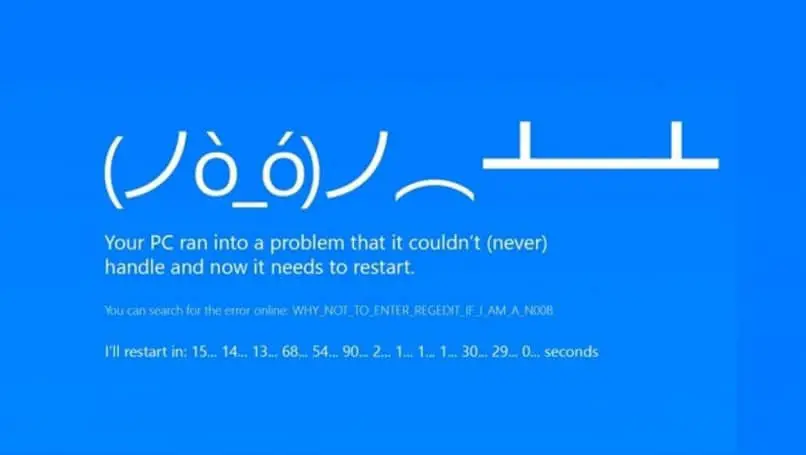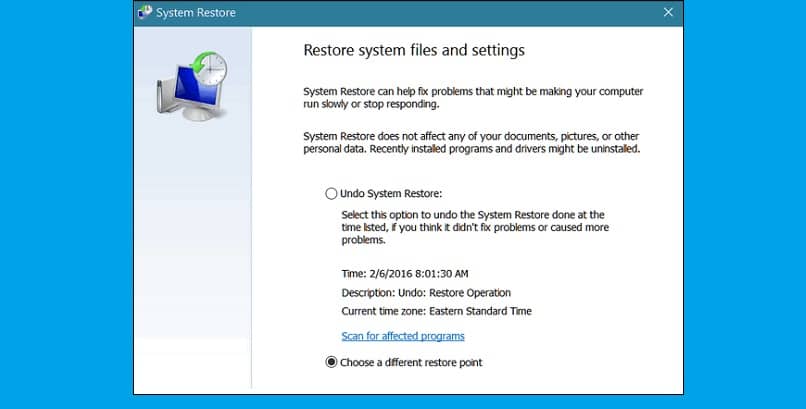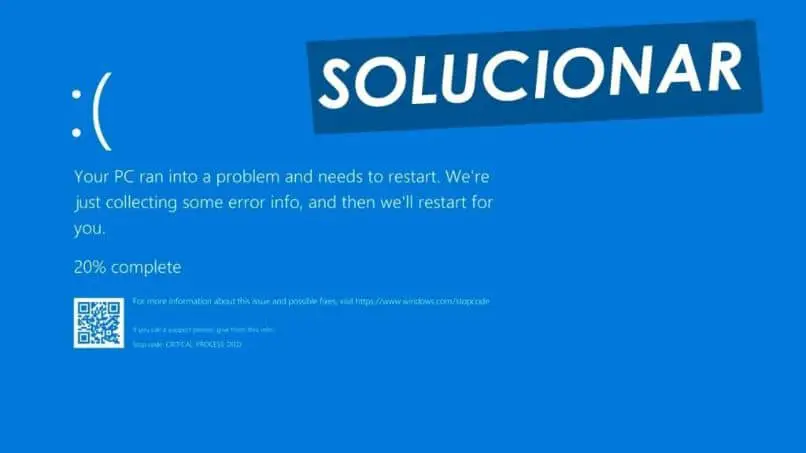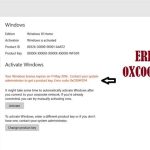Desde la nueva actualización de Windows, el mensaje «c: Windows System32 LogiLDA.dll» se ha convertido en algo común. Estos tipos de errores ocurren cuando falta un archivo .DLL o no se puede abrir en el sistema. La principal razón de este error en particular es Logitech Download Assistant.
Si ya lo ha desinstalado pensando que esto se resolverá, porque desafortunadamente en la mayoría de los casos esto no es suficiente para solucionar esta falla del sistema. Sin embargo, no todo está perdido, entonces ganarás Varias formas de corregir este error en sus archivos .dll.
¿Qué son los archivos dll?
Lo más probable es que, durante el resto de su vida, haya oído hablar de estos archivos y de lo importantes que son para su sistema operativo Windows. Sin todas las funciones que realizas, como no podría abrir un programa.
Son un conjunto de archivos compuestos por códigos, gráficos y / o comandos, así como otras partes de las aplicaciones. Por eso necesitan tenerlos, cuando falta uno o está dañado, se producen errores que hacen que cambie como el error c: Windows System32 LogiLDA.dll.
¿Por qué aparece este error?
Hay varias formas de averiguar el motivo, incluida una aplicación o programa defectuoso. También puede deberse a una actualización o un virus, una mala instalación o simplemente un borrado accidental.
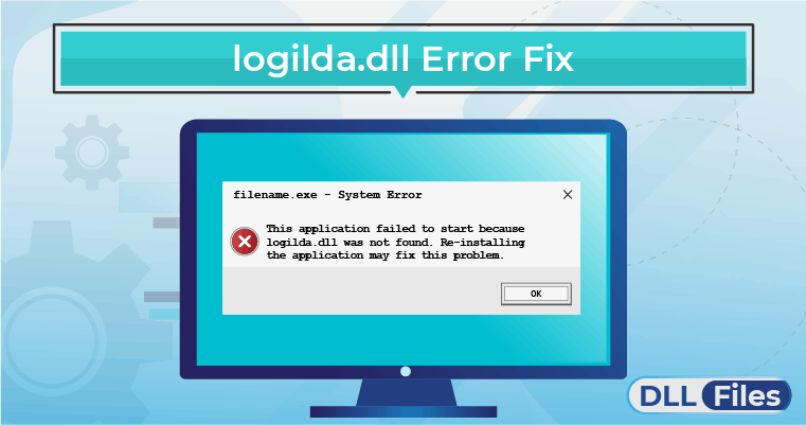
También existe la posibilidad de que haya un agente malintencionado dentro de la computadora, como un virus, que esté interfiriendo con usted o eliminando archivos.
Se corrigió el error c: Windows System32 LogiLDA.dll
¿Cómo arreglar este error? La verdad es que existen varias soluciones, puedes probar todas estas hasta que encuentres la que se adapte a tu computadora. Lo más conveniente es eliminar todos los rastros del archivo DLL y luego realice una nueva instalación.
Solución 1: deshabilite LogiLDA desde el principio
El asistente de descarga de Logitech siempre se inicia automáticamente cuando se inicia la computadora, por lo que debe detenerse. Puede configurar su administrador de tareas de Windows para optimizar el rendimiento y corregir este error.
Lo primero que debe hacer es hacer clic derecho en la barra de tareas y seleccionar «Administrador de tareas». Cuando lo abras, solo aparecerán 2 aplicaciones actuales, abre con «Más detalles».
Finalmente, en la pestaña de inicio verá «LogiLDA», haga clic derecho sobre él y seleccione «Desactivar». Con esto ya habrás desactivado el asistente de Logitech.
Solución 2: desinstale el software Logitech SetPoint
Si el método anterior no funcionó, esta puede ser su solución. Para desinstalar Logitech Setup Point, simplemente presione la tecla «Windows» + «R» esto abrirá la ventana actual, escríbala allí «Appwiz.cpl» y presione «Enter».
Podrá ver una lista con sus programas, busque Logitech SetPoint ahora y haga clic derecho sobre él, luego simplemente presione «Desinstalar». Cuando Windows le pida que confirme para desinstalarlo de su sistema, haga clic en «Sí». Si necesita más información, puede revisar otras formas de desinstalar fácilmente programas de Windows 10.
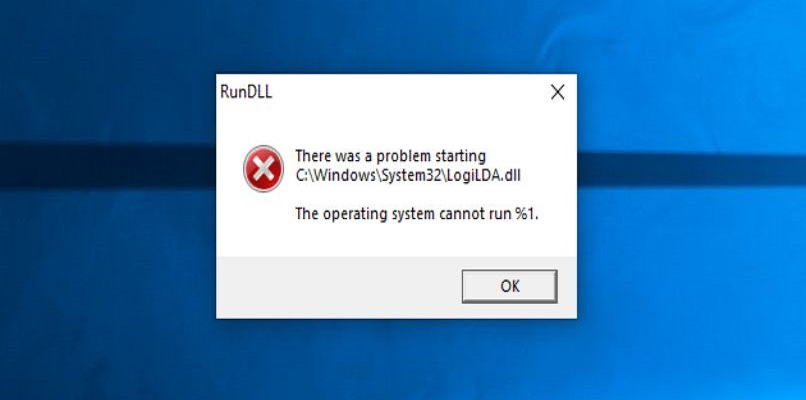
Finalmente, reinicie la computadora y vuelva a Instalar Logitech SetPoint. Esto debería ser suficiente para eliminar el error c: Windows System32 LogiLDA.dll.
Solución 3: elimine pistas del Asistente de descarga de Logitech
Si el error persiste después de desinstalar el programa, debe eliminar estas pistas del registro. Para hacer esto, escriba «Ejecutar» en la «barra de tareas de búsqueda» y cuando aparezca el resultado, presione «Entrar».
Ahora escriba «Regedit» en el cuadro de texto y haga clic en «Aceptar». Ahora debe navegar por la ruta del Editor del Registro de su computadora, que es: Computadora> HKEY_LOCAL_MACHINENSOFTWAREMicrosoftWindowsCurrentVersionRun.
Obtendrá un panel derecho donde verá la clave del Asistente de descarga de Logitech. Haz clic derecho sobre él y presiona «Eliminar».
Solución cuatro: controlador de mouse Logitech
Otra solución al error c: Windows System32 LogiLDA.dll es desinstalar el controlador del dispositivo. Para hacer esto solo necesitas seguir estos pasos:
Haga clic derecho en el icono de inicio en la barra de tareas y seleccione «Administrador de dispositivos». Cuando la pantalla es visible, necesitas encontrar «Ratones y otros dispositivos señaladores» y haga doble clic para expandir la lista. Busque el «Logitech HID» y haga clic derecho sobre él para poder «seleccionar Desinstalar dispositivo».